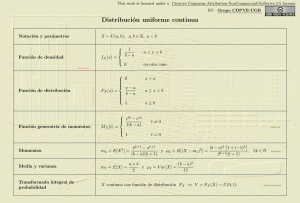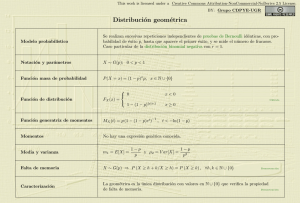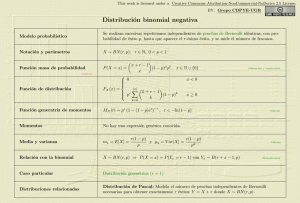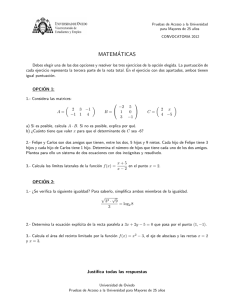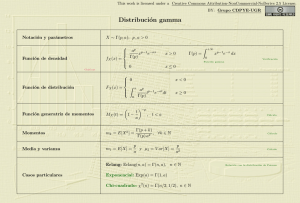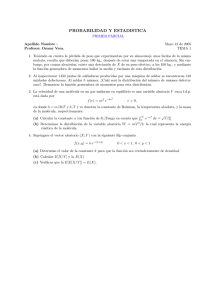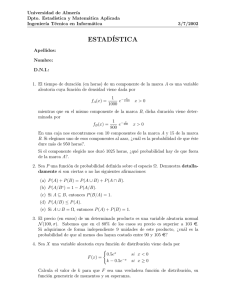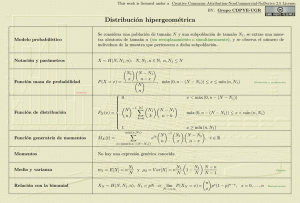UNIVERSIDAD DE MURCIA Práctica 2: Probabilidad. Variables
Anuncio
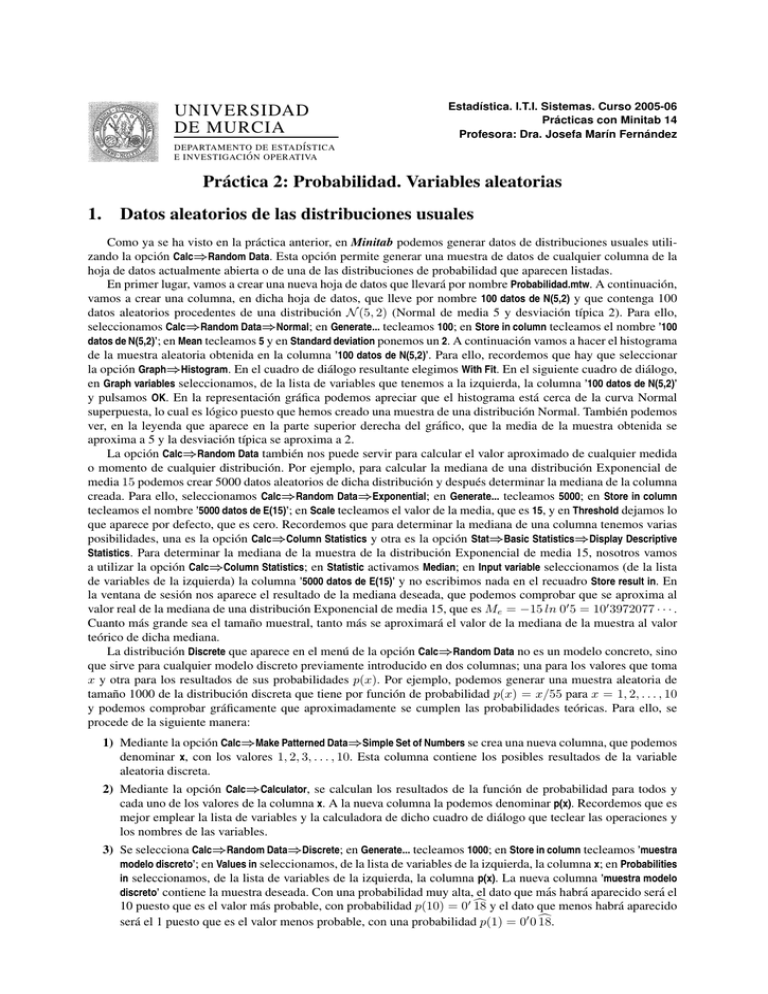
UNIVERSIDAD DE MURCIA Estadı́stica. I.T.I. Sistemas. Curso 2005-06 Prácticas con Minitab 14 Profesora: Dra. Josefa Marı́n Fernández DEPARTAMENTO DE ESTAD ÍSTICA E INVESTIGACI ÓN OPERATIVA Práctica 2: Probabilidad. Variables aleatorias 1. Datos aleatorios de las distribuciones usuales Como ya se ha visto en la práctica anterior, en Minitab podemos generar datos de distribuciones usuales utilizando la opción Calc⇒Random Data. Esta opción permite generar una muestra de datos de cualquier columna de la hoja de datos actualmente abierta o de una de las distribuciones de probabilidad que aparecen listadas. En primer lugar, vamos a crear una nueva hoja de datos que llevará por nombre Probabilidad.mtw. A continuación, vamos a crear una columna, en dicha hoja de datos, que lleve por nombre 100 datos de N(5,2) y que contenga 100 datos aleatorios procedentes de una distribución N (5, 2) (Normal de media 5 y desviación tı́pica 2). Para ello, seleccionamos Calc⇒Random Data⇒Normal; en Generate... tecleamos 100; en Store in column tecleamos el nombre ’100 datos de N(5,2)’; en Mean tecleamos 5 y en Standard deviation ponemos un 2. A continuación vamos a hacer el histograma de la muestra aleatoria obtenida en la columna ’100 datos de N(5,2)’. Para ello, recordemos que hay que seleccionar la opción Graph⇒Histogram. En el cuadro de diálogo resultante elegimos With Fit. En el siguiente cuadro de diálogo, en Graph variables seleccionamos, de la lista de variables que tenemos a la izquierda, la columna ’100 datos de N(5,2)’ y pulsamos OK. En la representación gráfica podemos apreciar que el histograma está cerca de la curva Normal superpuesta, lo cual es lógico puesto que hemos creado una muestra de una distribución Normal. También podemos ver, en la leyenda que aparece en la parte superior derecha del gráfico, que la media de la muestra obtenida se aproxima a 5 y la desviación tı́pica se aproxima a 2. La opción Calc⇒Random Data también nos puede servir para calcular el valor aproximado de cualquier medida o momento de cualquier distribución. Por ejemplo, para calcular la mediana de una distribución Exponencial de media 15 podemos crear 5000 datos aleatorios de dicha distribución y después determinar la mediana de la columna creada. Para ello, seleccionamos Calc⇒Random Data⇒Exponential; en Generate... tecleamos 5000; en Store in column tecleamos el nombre ’5000 datos de E(15)’; en Scale tecleamos el valor de la media, que es 15, y en Threshold dejamos lo que aparece por defecto, que es cero. Recordemos que para determinar la mediana de una columna tenemos varias posibilidades, una es la opción Calc⇒Column Statistics y otra es la opción Stat⇒Basic Statistics⇒Display Descriptive Statistics. Para determinar la mediana de la muestra de la distribución Exponencial de media 15, nosotros vamos a utilizar la opción Calc⇒Column Statistics; en Statistic activamos Median; en Input variable seleccionamos (de la lista de variables de la izquierda) la columna ’5000 datos de E(15)’ y no escribimos nada en el recuadro Store result in. En la ventana de sesión nos aparece el resultado de la mediana deseada, que podemos comprobar que se aproxima al valor real de la mediana de una distribución Exponencial de media 15, que es Me = −15 ln 00 5 = 100 3972077 · · · . Cuanto más grande sea el tamaño muestral, tanto más se aproximará el valor de la mediana de la muestra al valor teórico de dicha mediana. La distribución Discrete que aparece en el menú de la opción Calc⇒Random Data no es un modelo concreto, sino que sirve para cualquier modelo discreto previamente introducido en dos columnas; una para los valores que toma x y otra para los resultados de sus probabilidades p(x). Por ejemplo, podemos generar una muestra aleatoria de tamaño 1000 de la distribución discreta que tiene por función de probabilidad p(x) = x/55 para x = 1, 2, . . . , 10 y podemos comprobar gráficamente que aproximadamente se cumplen las probabilidades teóricas. Para ello, se procede de la siguiente manera: 1) Mediante la opción Calc⇒Make Patterned Data⇒Simple Set of Numbers se crea una nueva columna, que podemos denominar x, con los valores 1, 2, 3, . . . , 10. Esta columna contiene los posibles resultados de la variable aleatoria discreta. 2) Mediante la opción Calc⇒Calculator, se calculan los resultados de la función de probabilidad para todos y cada uno de los valores de la columna x. A la nueva columna la podemos denominar p(x). Recordemos que es mejor emplear la lista de variables y la calculadora de dicho cuadro de diálogo que teclear las operaciones y los nombres de las variables. 3) Se selecciona Calc⇒Random Data⇒Discrete; en Generate... tecleamos 1000; en Store in column tecleamos ’muestra modelo discreto’; en Values in seleccionamos, de la lista de variables de la izquierda, la columna x; en Probabilities in seleccionamos, de la lista de variables de la izquierda, la columna p(x). La nueva columna ’muestra modelo discreto’ contiene la muestra deseada. Con una probabilidad muy alta, el dato que más habrá aparecido será el 10 puesto que es el valor más probable, con probabilidad p(10) = 00 c 18 y el dato que menos habrá aparecido será el 1 puesto que es el valor menos probable, con una probabilidad p(1) = 00 0 c 18. Estadı́stica • I.T.I. Sistemas • Práctica 2 con Minitab 14 • Prof.: Josefa Marı́n Fernández 2 4) Hacemos un diagrama de barras de la columna ’muestra modelo discreto’ para comprobar que aproximadamente se cumplen las probabilidades teóricas. Para ello, se selecciona Graph⇒Bar Chart, dejamos activada la opción Simple y hacemos clic en OK. En el siguiente cuadro de diálogo, en Categorical variables seleccionamos, de la lista de variables de la izquierda, la columna ’muestra modelo discreto’. Si pasamos el cursor sobre cada una de las barras del gráfico resultante podemos ver la frecuencia absoluta de cada uno de los 10 valores de x. Como tenemos una muestra de tamaño 1000, para averiguar la frecuencia relativa (que es lo que se aproxima a la probabilidad), tenemos que dividir la frecuencia absoluta entre 1000. Comprobemos que la frecuencia absoluta del resultado 10 se aproxima a 00 c 18 · 1000 = 1810 c 81. Como ya sabemos, la distribución Uniforme genera números aleatorios de tipo continuo comprendidos entre dos números cualesquiera. La distribución Integer es su equivalente en el caso discreto; es decir, genera números aleatorios de tipo discreto (números enteros) comprendidos entre dos números enteros cualesquiera. Por ejemplo, vamos a utilizar esta distribución para simular los resultados de 1000 lanzamientos de un dado. Para ello, seleccionamos Calc⇒Random Data⇒Integer; en Generate... tecleamos 1000; en Store in column tecleamos el nombre ’1000 lanzamientos dado’; en Minimum value tecleamos 1 y en Maximum value ponemos un 6. Ahora podemos comprobar gráficamente que aproximadamente se cumplen las probabilidades teóricas. Para ello, vamos a hacer un diagrama de barras de los datos obtenidos: Se selecciona Graph⇒Bar Chart⇒Simple y en Categorical variables se elige la columna ’1000 lanzamientos dado’. Si pasamos el cursor sobre cada una de las barras del gráfico resultante podemos ver la frecuencia absoluta de cada uno de los 6 resultados posibles. Como tenemos una muestra de tamaño 1000, para averiguar la frecuencia relativa (que es lo que se aproxima a la probabilidad), tenemos que dividir la frecuencia absoluta entre 6. 1000. Comprobemos que la frecuencia absoluta de cada resultado se aproxima a 61 · 1000 = 1660 b 2. Función de densidad y función de probabilidad Minitab puede calcular el resultado de la función de densidad (o de la función de probabilidad) para un valor concreto o para una lista de valores. Para ello hay que elegir la opción Calc⇒Probability Distributions y a continuación el nombre de la variable aleatoria: Chi-square (Chi-cuadrado de Pearson), Normal, F (de Snedecor), t (de Student), Uniform (Uniforme), Binomial, Hypergeometric (Hipergeométrica), Discrete, Integer, Poisson, Beta, Cauchy, Exponential, Gamma, Laplace, etc. Dentro del cuadro de diálogo que aparecerá hay que seleccionar Probability Density (para las distribuciones continuas) o Probability (para las distribuciones discretas). Para entender mejor el interés de esta opción, vamos a determinar los resultados de la función de densidad de una distribución N (0, 1) (Normal Estándar) para una lista de valores que vamos a crear (todos los números comprendidos entre -4 y 4, con un incremento de 0, 01). Luego haremos la representación gráfica de esta función de densidad. Para ello se procede de la siguiente manera: 1) Mediante la opción Calc⇒Make Patterned Data⇒Simple Set of Numbers crearemos una nueva columna que denominaremos ’x de -4 a 4’ y que contendrá todos los números comprendidos entre el -4 y el 4 con un incremento de 0, 01. En la columna ’x de -4 a 4’ habrá un total de 801 números . 2) En otra columna se calculan los resultados de la función de densidad de la variable aleatoria Normal Estándar para cada valor de la columna ’x de -4 a 4’. Para hacerlo, se selecciona Calc⇒Probability Distributions⇒Normal; se activa Probability density; en Mean y en Standard deviation se deja lo que aparece por defecto (cero y uno, respectivamente); en Input column se selecciona, de la lista de variables de la izquierda, la columna ’x de -4 a 4’ y en Optional storage se teclea el nombre de la columna que contendrá los resultados de la función de densidad; por ejemplo, ’f(x) N(0,1)’. 3) Finalmente, para representar gráficamente la función de densidad de la variable aleatoria Normal Estándar se elige la opción Graph⇒Scatterplot, después se elige With connect line. En el siguiente cuadro de diálogo, en Y variables se selecciona, de la lista de variables de la izquierda, la columna ’f(x) N(0,1)’ y en X variables se selecciona la columna ’x de -4 a 4’. Serı́a conveniente quitar los puntos del gráfico, dejando sólo la lı́nea de conexión, para lo cual se hace doble clic sobre la curva, en Attributes⇒Symbols se marca la opción Custom y en Type se selecciona None (buscando hacia arriba). Luego se hace un clic dentro del gráfico, pero no sobre la curva. Para completar el ejemplo anterior, podrı́amos superponer en un mismo gráfico las curvas de densidad de las distribuciones N (0, 1) (Normal Estándar), t2 (t de Student con 2 grados de libertad), t5 (t de Student con 5 grados de libertad) y t30 (t de Student con 30 grados de libertad) con el fin de comprobar que la distribución tn se va aproximando a la distribución N (0, 1) cuando va aumentando el valor del parámetro n. Para ello, se procede de la siguiente manera: Estadı́stica • I.T.I. Sistemas • Práctica 2 con Minitab 14 • Prof.: Josefa Marı́n Fernández 3 1) Se selecciona Calc⇒Probability Distributions⇒t; se activa Probability density; en Degrees of freedom se teclea 2; en Input column se selecciona, de la lista de variables de la izquierda, la columna ’x de -4 a 4’ y en Optional storage se teclea el nombre de la columna que contendrá los resultados de la función de densidad de t2 ; por ejemplo, ’f(x) t2’. 2) Se selecciona Calc⇒Probability Distributions⇒t; se activa Probability density; en Degrees of freedom se teclea 5; en Input column se selecciona, de la lista de variables de la izquierda, la columna ’x de -4 a 4’ y en Optional storage se teclea el nombre de la columna que contendrá los resultados de la función de densidad de t5 ; por ejemplo, ’f(x) t5’. 3) Se selecciona Calc⇒Probability Distributions⇒t; se activa Probability density; en Degrees of freedom se teclea 30; en Input column se selecciona, de la lista de variables de la izquierda, la columna ’x de -4 a 4’ y en Optional storage se teclea el nombre de la columna que contendrá los resultados de la función de densidad de t30 ; por ejemplo, ’f(x) t30’. 4) Se selecciona la opción Graph⇒Scatterplot⇒With connect line. En el cuadro de diálogo que aparece, junto al 1 en Y variables seleccionamos la columna ’f(x) N(0,1)’ y en X variables seleccionamos la columna ’x de -4 a 4’; junto al 2 en Y variables seleccionamos la columna ’f(x) t2’ y en X variables seleccionamos otra vez la columna ’x de -4 a 4’; junto al 3 en Y variables seleccionamos ’f(x) t5’ y en X variables seleccionamos otra vez ’x de -4 a 4’; y junto al 4 en Y variables seleccionamos la columna ’f(x) t30’ y en X variables seleccionamos otra vez la columna ’x de -4 a 4’. Luego pulsamos Multiple graphs y en el cuadro de diálogo resultante activamos la opción Overlay on the same graph. Como ya hemos dicho anteriormente, serı́a conveniente quitar los puntos del gráfico, dejando sólo la lı́nea de conexión. Ahora vamos a calcular los resultados de la función de probabilidad de la distribución discreta B(200, 00 4) (Binomial de parámetros n = 200 y p = 00 4), vamos a hacer su representación grafica y vamos a averiguar el valor de la media de dicha variable aleatoria discreta. Para ello procedemos de la siguiente manera: 1) Mediante la opción Calc⇒Make Patterned Data⇒Simple Set of Numbers crearemos una nueva columna que denominaremos ’x de 0 a 200’ y que contendrá todos los resultados posibles de la distribución B(200, 00 4), que, como sabemos, son: 0, 1, 2, · · · , 200. 2) Calculamos los resultados de la función de probabilidad de B(200, 00 4) para todos y cada uno de los valores de la columna ’x de 0 a 200’. Para ello, seleccionamos la opción Calc⇒Probability Distributions⇒Binomial; activamos Probability; en Numbers of trials tecleamos 200; en Probability of success tecleamos 0,4; en Input column elegimos, de la lista de variables de la izquierda, la columna ’x de 0 a 200’ y en Optional storage tecleamos el nombre de la columna que contendrá los resultados de la función de probabilidad; por ejemplo, ’p(x) B(200,0,4)’. 3) Ahora vamos a hacer la representación gráfica bidimensional que tiene en el eje horizontal los resultados de la columna ’x de 0 a 200’ y en el eje vertical los resultados de la columna ’p(x) B(200,0,4)’. Para ello, se selecciona la opción Graph⇒Scatterplot, después se elige With connect line. En el siguiente cuadro de diálogo, en Y variables se selecciona, de la lista de variables de la izquierda, la columna ’p(x) B(200,0,4)’ y en X variables se selecciona la columna ’x de 0 a 200’. Como ya hemos dicho anteriormente, serı́a conveniente quitar los puntos del gráfico, dejando sólo la lı́nea de conexión. Se puede comprobar que esta representación gráfica se aproxima mucho a la curva de densidad de una distribución Normal, lo cual se debe a lo siguiente: cuando n es grande y p no se √ acerca a 0 ni a 1, entonces B(n, p) se aproxima a N (np, npq), siendo q = 1 − p. 4) También vamos a calcular la mediaPteórica de la distribución B(200, 00 4). Recordemos que la media de una distribución discreta es E(X) = xi · p(xi ). Por tanto, usamos la opción Calc ⇒Calculator. En Store result in variable tecleamos el nombre de la columna que contendrá los resultados de los productos xi · p(xi ); por ejemplo, ’x p(x)’; en Expression ponemos (empleando la lista de variables y la calculadora de dicho cuadro de diálogo) ’x de 0 a 200’*’p(x) B(200,0,4)’. Ahora tenemos que calcular la suma de todos los resultados de la columna ’x p(x)’, para lo cual elegimos la opción Calc⇒Column Statistic; activamos Sum; en Input variable seleccionamos, de la lista de variables de la izquierda, la columna ’x p(x)’ y dejamos desactivada la opción Store result in. En la ventana de sesión podemos ver el resultado de la media, que es igual a E(X) = n · p = 200 · 00 4 = 80. De forma similar podrı́amos determinar cualquier otro momento de dicha distribución discreta. 3. Función de distribución (probabilidad acumulada) Para calcular el resultado de la función de distribución de una variable aleatoria, F (t) = P (X ≤ t), hay que elegir la opción Calc⇒Probability Distributions y a continuación el nombre de la variable aleatoria. Dentro del cuadro de diálogo que aparece hay que seleccionar Cumulative Probability. Estadı́stica • I.T.I. Sistemas • Práctica 2 con Minitab 14 • Prof.: Josefa Marı́n Fernández 4 Por ejemplo, vamos a calcular la probabilidad P (X ≤ −10 36), siendo X una variable aleatoria Normal Estándar. Para ello seleccionamos la opción Calc⇒Probability Distributions⇒Normal; activamos Cumulative Probability; en Mean y en Standard deviation dejamos lo que aparece por defecto (cero y uno, respectivamente). Podemos almacenar el resultado en una constante tecleando en el recuadro Optional storage una K seguida de un número o poniendo un nombre a dicho resultado. Si no rellenamos el recuadro Optional storage, el resultado aparece en la ventana de sesión. Se puede comprobar que la probabilidad pedida es P (X ≤ −10 36) = 00 086915. Si queremos calcular probabilidades de los tipos P (X > a), P (a < X < b), P (|X| < |a|), P (|X| > |a|), tenemos que utilizar lápiz y papel, y aplicar las propiedades de la probabilidad para llegar a expresiones en las que sólo aparezcan probabilidades del tipo P (X ≤ x) (función de distribución), pues éstas son las que calcula Minitab. No tenemos que olvidar, por ejemplo, que si X es una variable aleatoria continua, entonces P (X = a) = 0 para todo a, por lo que se cumplen las siguientes igualdades: P (X ≤ x) = P (X < x), P (X ≥ x) = P (X > x), · · · . Pero si X es una variable aleatoria discreta, las probabilidades P (X ≤ x) y P (X < x) no son (en general) iguales. Ejemplos 0 Si X ≡ B(85, 0 55), entonces P (50 ≤ X < 60) = P (X < 60) − P (X ≤ 49) = P (X ≤ 59) − P (X ≤ 49) = F (59) − F (49) = K2 − K3 = 00 272949. Si X ≡ N (0, 1), entonces P (|X| ≥ 10 75) = P [(X ≤ −10 75) ∪ (X ≥ 10 75)] = P (X ≤ −10 75) + P (X ≥ 10 75) = 2 · P (X ≤ −10 75) = 2 · F (−10 75) = 2 · K4 = 00 080118. Si X ≡ N (60 5, 10 85), entonces P (5 ≤ X < 7) = P (X < 7) − P (X < 5) = P (X ≤ 7) − P (X ≤ 5) = F (7) − F (5) = K5 − K6 = 00 397787. Como ya hemos dicho, cuando n es grande y p no se acerca a 0 ni a 1, entonces B(n, p) se aproxima a √ N (np, npq), siendo q = 1 − p. Vamos a comprobarlo mediante el siguiente ejemplo: Sea X una variable aleatoria B(200, 00 4) y sea Y una variable aleatoria Normal de media 200 y desviación tı́pica 20. Comprobar (mediante una representación gráfica conjunta) que las funciones de distribución de ambas variables son muy parecidas. La solución es la siguiente: 1) Calculamos los resultados de la función de distribución de B(200, 00 4) para todos y cada uno de los valores de dicha columna ’x de 0 a 200’. Para ello, seleccionamos la opción Calc⇒Probability Distributions⇒Binomial; activamos Cumulative probability; en Numbers of trials tecleamos 200; en Probability of success tecleamos 0,4; en Input column elegimos, de la lista de variables de la izquierda, la columna ’x de 0 a 200’ y en Optional storage tecleamos el nombre de la columna que contendrá los resultados de la función de distribución de la Binomial; por ejemplo, ’F(x) B(200,0,4)’. 2) Calculamos los resultados de la función de distribución de N (80, 60 928203) para los mismos valores de x, es decir, para los valores de la columna ’x de 0 a 200’. Para ello, se elige Calc⇒Probability Distributions⇒Normal; se activa Cumulative probability; en Mean se teclea 80; en Standard deviation se pone 6,928203; en Input column elegimos, de la lista de variables de la izquierda, la columna ’x de 0 a 200’ y en Optional storage tecleamos el nombre de la columna que contendrá los resultados de la función de distribución de la Normal; por ejemplo, ’F(x) N(80,6,9)’. 3) Ahora vamos a superponer, en un mismo gráfico, las dos funciones de distribución. Para ello, se selecciona la opción Graph⇒Scatterplot⇒With connect line. En el cuadro de diálogo que aparece, junto al 1 en Y variables seleccionamos la columna ’F(x) B(200,0,4)’ y en X variables seleccionamos la columna ’x de 0 a 200’, y junto al 2 en Y variables seleccionamos la columna ’F(x) N(80,6,9)’ y en X variables seleccionamos otra vez la columna ’x de 0 a 200’. Luego pulsamos Multiple graphs y en el cuadro de diálogo resultante activamos Overlay on the same graph. Como ya hemos dicho anteriormente, serı́a conveniente quitar los puntos del gráfico, dejando sólo la lı́nea de conexión. 4. Inversa de la función de distribución (percentiles) En ocasiones, en lugar de querer calcular probabilidades de sucesos, se desea justamente lo contrario, conocer el valor x que hace que la probabilidad del suceso (X ≤ x) sea igual a un valor determinado p; es decir, hallar x para que se cumpla P (X ≤ x) = p; esto no es más que calcular percentiles de variables aleatorias. Para calcular el resultado de los percentiles de una variable aleatoria hay que elegir la opción Calc⇒Probability Distributions y a continuación el nombre de la variable aleatoria. Dentro del cuadro de diálogo que aparece hay que seleccionar Inverse cumulative probability. Por ejemplo, vamos a calcular el valor x que verifica P (X ≤ x) = 00 98, cuando X ≡ χ220 (Chi-cuadrado de Pearson con 20 grados de libertad). Para ello seleccionamos la opción Calc⇒Probability Distributions⇒Chi-Square. Estadı́stica • I.T.I. Sistemas • Práctica 2 con Minitab 14 • Prof.: Josefa Marı́n Fernández 5 En el cuadro de diálogo activamos Inverse cumulative probability. Dejamos lo que aparece por defecto (cero) en Noncentrality parameter. En Degrees of freedom tecleamos 20. No activamos la opción Input column sino la opción Input constant, en donde colocamos el valor 0,98. Podemos almacenar el resultado en una constante tecleando en el recuadro Optional storage una K seguida de un número o poniendo un nombre a dicho resultado. Si no rellenamos el recuadro Optional storage, el resultado aparece en la ventana de sesión. Se puede comprobar que el valor x que verifica P (X ≤ x) = 00 98 es 350 0196; es decir, P (X ≤ 350 0196) = 00 98, siendo X ≡ χ220 . Si queremos calcular los valores a y b tales que las probabilidades de los tipos P (X > a), P (a < X < b), P (|X| < |a|), P (|X| > |a|) sean iguales a un cierto resultado, tenemos que utilizar lápiz y papel, y aplicar las propiedades de la probabilidad para llegar a expresiones en las que sólo aparezcan ecuaciones del tipo P (X ≤ x) = p (percentiles), pues éstas son las que calcula Minitab. Ejemplos Sea X una variable aleatoria que sigue una distribución t de Student con 30 grados de libertad (X ≡ t30 ). Hallad el valor de a que cumple P (|X| > a) = 00 2. Solución: P (|X| > a) = 00 2 ⇒ P [(X < −a) ∪ (X > a)] = 00 2 ⇒ P (X < −a) + (X > a) = 00 2 ⇒ 2P (X > a) = 00 2 (por ser simétrica) ⇒ P (X > a) = 00 1 ⇒ P (X ≤ a) = 00 9 ⇒ F (a) = 00 9 ⇒ a = 10 310415 Sea X una variable aleatoria que sigue una distribución F de Snedecor con 10 grados de libertad en el numerador y 20 grados de libertad en el denominador (X ≡ F10,20 ). Hallad el valor de a que verifica la siguiente igualdad: P (|X| ≤ a) = 00 9. Solución: P (|X| ≤ a) = 00 9 ⇒ P [−a ≤ X ≤ a] = 00 9 ⇒ P [(X ≤ a) − (X < −a)] = 00 9 ⇒ P (X ≤ a) − P (X < −a) = 00 9 ⇒ P (X ≤ a) = 00 9 ya que P (X < −a) = 0 ⇒ F (a) = 00 9 ⇒ a = 10 936738 . Para distribuciones discretas, en general, fijado un p, no necesariamente existe un valor x que verifique F (x) = p, por lo que el programa dará los dos valores de x para los cuales F (x) está más cerca de p. Por ejemplo, para la distribución Binomial B(3, 00 5) con p = 00 7 se obtienen los valores x = 1 y x = 2. Si almacenamos el resultado en una constante, Minitab opta por el mayor (en este caso, x = 2). 5. Ejercicios propuestos 2.1. Sea X una variable aleatoria que sigue una distribución de Poisson de parámetro 8, X ≡ P(λ = 8). Calcular: a) b) c) d) e) f) g) P (X = 8). P (X < 6). P (X > 7). P (X ≤ 5). P (X ≥ 9). P (5 < X < 15). P (5 ≤ X ≤ 15). 2.2. Sea X una variable aleatoria que sigue una distribución Chi-cuadrado con n grados de libertad, X ≡ χ2n . Calcular: a) b) c) d) e) Para n = 12, P (X < 40 8). Para n = 20, P (X > 40 8). Para n = 4, P (30 3 < X < 90 4). Para n = 25, P (|X| > 10 5). Para n = 14, P (|X| < 40 5). Estadı́stica • I.T.I. Sistemas • Práctica 2 con Minitab 14 • Prof.: Josefa Marı́n Fernández 6 2.3. Sea X una variable aleatoria que sigue una distribución t de Student con 5 grados de libertad, X ≡ t5 . Determinar el valor de a que verifica la siguiente igualdad: a) b) c) d) P (X ≤ a) = 00 99. P (X ≥ a) = 00 25. P (|X| ≤ a) = 00 9. P (|X| ≥ a) = 00 3. 2.4. Sea X una variable aleatoria que sigue una distribución F de Snedecor con 10 grados de libertad en el numerador y 8 grados de libertad en el denominador, X ≡ F10,8 . Determinar el valor de a que verifica la siguiente igualdad: a) b) c) d) P (X < a) = 00 9. P (X > a) = 00 05. P (|X| < a) = 00 98. P (|X| ≥ a) = 00 1. 2.5. Representar, en una misma gráfica, distintas funciones de densidad de distribuciones Chi-cuadrado de Pearson con n grados de libertad; por ejemplo, para n = 5, n = 10, n = 30 y n = 50. Los valores del eje horizontal pueden ser: 1, 2, · · · , 120. Comprobar que cuanto más aumenta n, más se aproxima dicha curva de densidad a la del modelo Normal. 2.6. Aproximar las probabilidades de la suma de dos dados usando la ley del azar. Representar gráficamente los resultados mediante un diagrama de barras. ¿Cuál es el valor más probable? 2.7. Sea X una variable aleatoria Binomial de parámetros n = 100 y p = 00 01 y sea Y una variable aleatoria de Poisson de media λ = 1. Comprobar que las funciones puntuales de probabilidad de ambas variables son muy parecidas. Calcular las diferencias. 2.8. Sea X una variable aleatoria Chi-cuadrado de Pearson con 200 grados de libertad y sea Y una variable aleatoria normal de media 200 y desviación tı́pica 20. Comprobar (mediante una representación gráfica conjunta) que las funciones de distribución de ambas variables son muy parecidas. 2.9. Sea X una variable aleatoria t de Student con 120 grados de libertad y sea Y una variable aleatoria normal de media 0 y desviación tı́pica 10 008439. Comprobar (mediante una representación gráfica conjunta) que las funciones de distribución de ambas variables son muy parecidas.